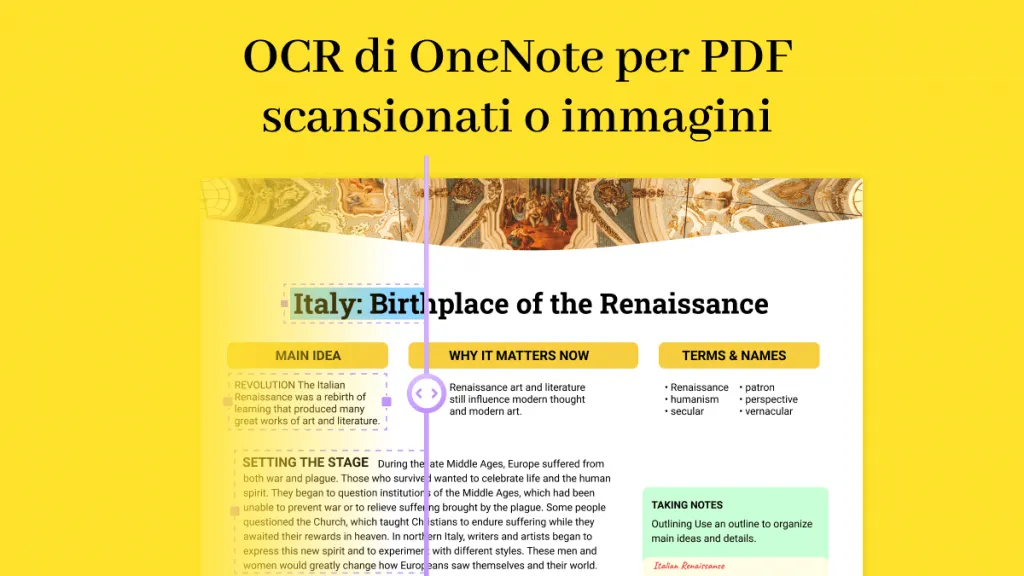Nella società moderna, ci imbattiamo spesso in scenari in cui abbiamo bisogno di tradurre il testo su immagini, sia che vediamo cartelli sconosciuti mentre viaggiamo, sia che incontriamo materiale in lingua straniera durante i nostri studi, tradurre il testo su immagini diventa un'esigenza molto importante. Google Traduttore, un pratico strumento di traduzione, ci offre la possibilità di risolvere questa esigenza. In questo articolo parleremo di come tradurre il testo nelle foto con Google Traduttore.
1. Tradurre le immagini in testo con Google Traduttore
Google Traduttore è un servizio di traduzione automatica online sviluppato da Google, Inc. che fornisce traduzioni reciproche in oltre 100 lingue. Oltre alla traduzione di testo di base, Google Translate supporta anche la traduzione vocale in tempo reale, la traduzione di immagini e molte altre funzioni, che lo rendono uno strumento di traduzione ampiamente utilizzato nella vita quotidiana e nel lavoro.
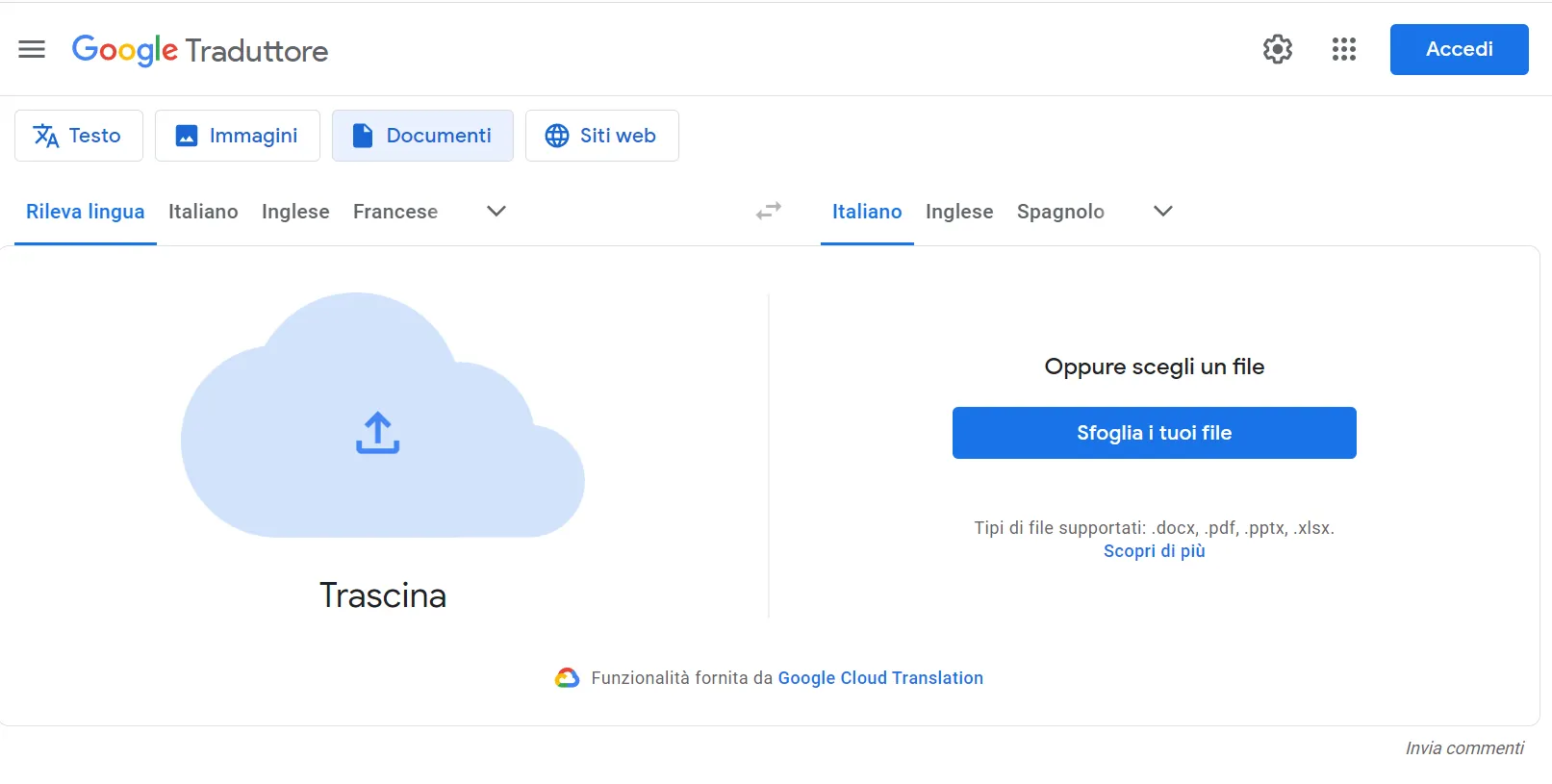
Passaggi per tradurre testo da immagini con Google Translate
- Apri Google Traduttore nel tuo browser web. Questo è il punto di partenza del tuo viaggio di traduzione.
- Seleziona l'icona dell'immagine nella casella di traduzione e seleziona l'opzione per caricare un'immagine dal tuo PC. Sfoglia e scegli l'immagine che contiene il testo che desideri tradurre.
- Prima di procedere, assicurati di aver selezionato le impostazioni della lingua corrette, sia la lingua nell'immagine che la lingua in cui desideri tradurre.
- Una volta caricata l'immagine, Google Translate scansionerà ed estrarrà il testo. È quindi possibile selezionare il pulsante "Traduci" per vedere il testo tradotto.
Limitazioni di Google Traduttore:
- Limitazione dei caratteri: Google Translate ha un limite al numero di caratteri che può elaborare contemporaneamente, il che può rappresentare uno svantaggio significativo quando si ha a che fare con grandi volumi di testo.
- Preoccupazioni sull'accuratezza: l'accuratezza della traduzione può variare a seconda delle lingue e della complessità del testo.
- Supporto linguistico: sebbene Google Translate supporti un'ampia gamma di lingue, la sua efficacia può variare a seconda delle diverse lingue, in particolare di quelle meno comunemente parlate.
- Problemi di formattazione: lo strumento potrebbe avere difficoltà a mantenere la formattazione originale del testo, soprattutto se l'immagine contiene layout o caratteri complessi.
Nonostante queste limitazioni, Google Translate rimane uno strumento ampiamente accessibile e utile per la traduzione di immagini in testo su PC, in particolare per traduzioni rapide di piccoli segmenti di testo. Tuttavia, per compiti di traduzione più impegnativi, vale la pena considerare strumenti alternativi come UPDF.
2. La migliore alternativa a Google Traduttore
Quando si traduce il testo da immagini sul PC, è frequente cercare alternative a Google Traduttore per gestire testi estesi o accedere a funzioni avanzate. UPDF è uno strumento PDF completo in grado di modificare, comprimere, unire e dividere i file PDF. UPDF offre una soluzione completa con funzioni avanzate di OCR e traduzione AI che si combinano per garantire un'elevata precisione e un funzionamento rapido, facilitando la traduzione di grandi volumi di testo in qualsiasi lingua senza barriere. Che si tratti di una singola immagine o di più immagini cariche di testo, UPDF le gestisce senza problemi. Esplora le capacità di UPDF scaricandolo oggi stesso.
Windows • macOS • iOS • Android 100% sicuro

Passi per tradurre foto in testo con UPDF
Passo 1: estrarre accuratamente il testo dalle immagini utilizzando la funzione OCR di UPDF.
- Apri UPDF, trascina e rilascia le immagini su di esso.
- Passa alla funzione OCR e fai clic su di essa, quindi fai clic su "Riconosci testo con OCR".
- Specifica il layout da seguire, ad esempio "solo testo e immagine" o "testo sull'immagine della pagina", ecc.
- Imposta la lingua e la risoluzione.
- Fai clic su "Esegui OCR" per rendere il PDF ricercabile.
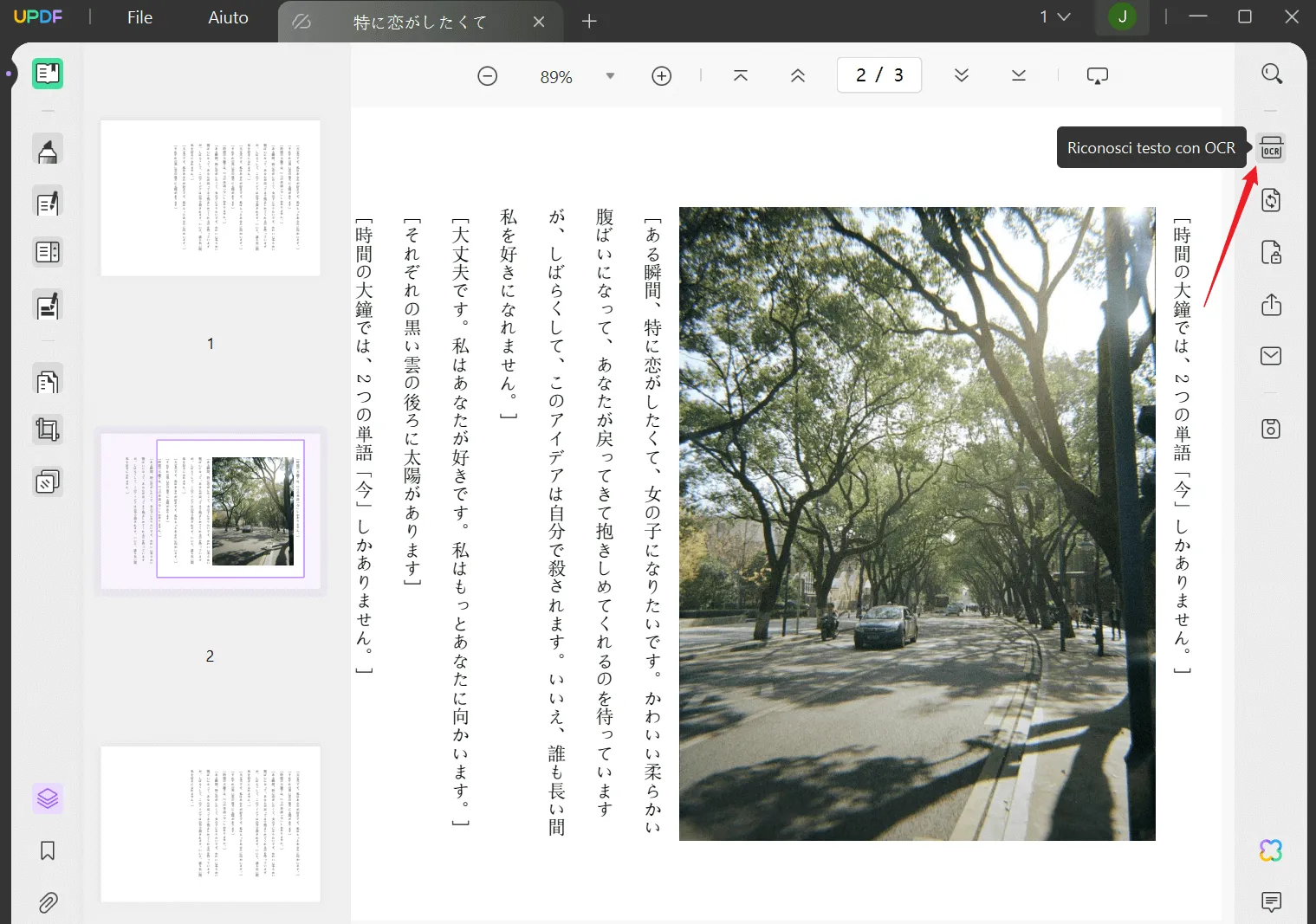
- Salva il file sul tuo dispositivo.
Passo 2: tradurre il testo con UPDF AI.
- Importa l'immagine riconosciuta in UPDF.
- Fai clic sull'icona "UPDF AI" nella parte inferiore destra dello schermo.
- Quindi, nella scheda "Chiedi PDF", fai clic sul pulsante "Inizia" per visualizzare la casella di testo in cui puoi digitare le istruzioni per UPDF AI.
- Dopo aver inserito la modalità "Chiedi PDF", copia e incolla il testo del PDF convertito nella casella di testo e chiedigli di tradurre in qualsiasi lingua. Ad esempio: traduci questo [incolla il tuo testo qui] in francese.
- Quindi, premi l'icona "Invia" e UPDF AI inizierà a tradurre la pagina menzionata nella lingua desiderata.
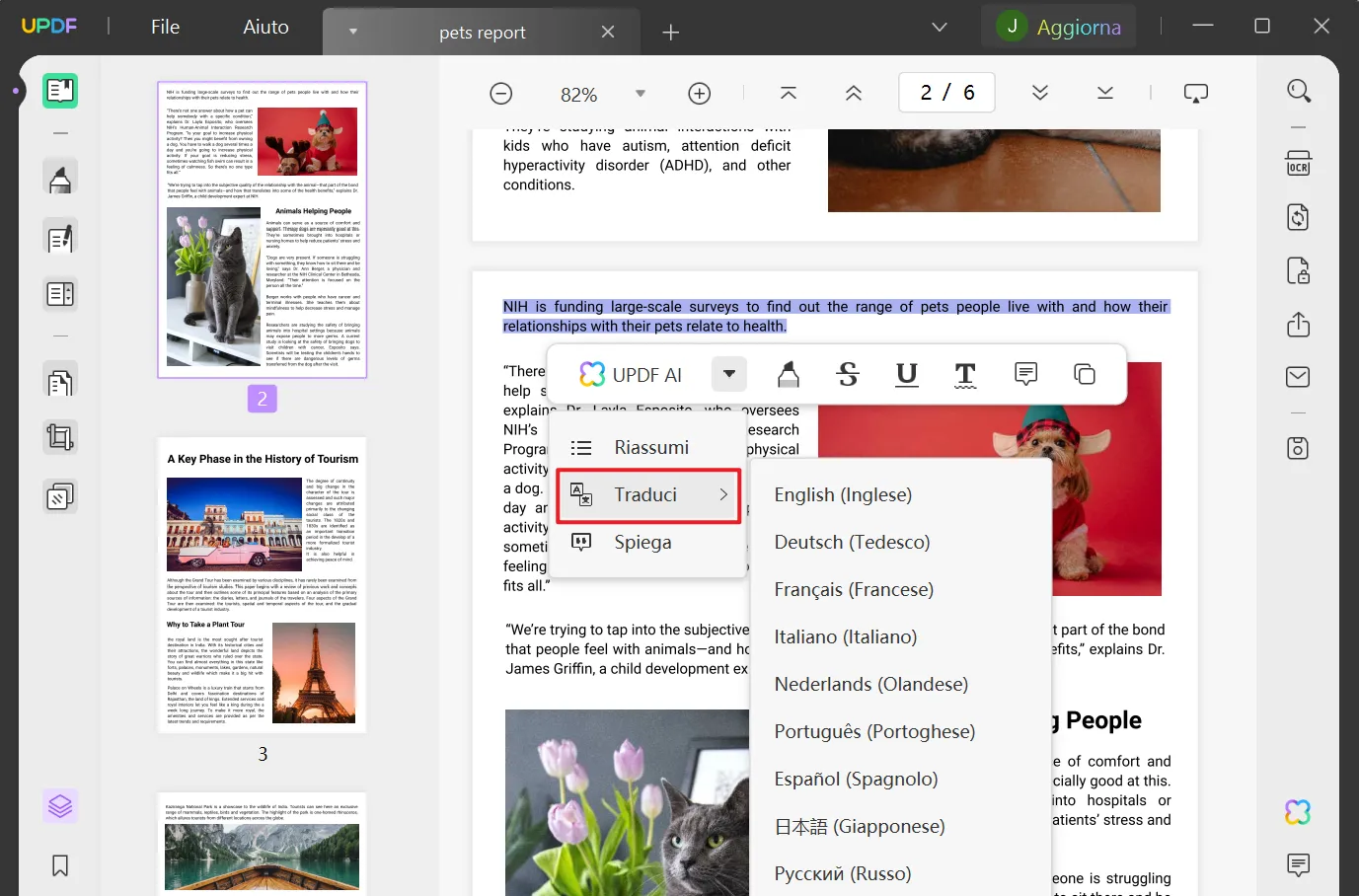
È anche possibile selezionare il testo e fare clic su "Traduci" nella barra degli strumenti.
È così semplice che UPDF traduce le immagini con facilità. Non esitare a scaricarlo per completare la traduzione!
Windows • macOS • iOS • Android 100% sicuro
Pro di UPDF:
- Alta precisione: La tecnologia OCR di UPDF riconosce accuratamente il testo nelle immagini, garantendo una traduzione il più possibile simile all'originale.
- Velocità: i processi di traduzione sono rapidi e consentono di risparmiare tempo prezioso, soprattutto quando si lavora con grandi volumi di testo.
- Supporto per qualsiasi lingua: UPDF rompe le barriere linguistiche, offrendo il supporto per una vasta gamma di lingue.
- Grande capacità di testo: Che si tratti di una singola immagine o di più immagini, UPDF è in grado di gestire grandi quantità di testo in modo efficiente.
UPDF costa solo un decimo di Adobe Acrobat, ma è in grado di soddisfare tutte le esigenze in materia di PDF. Ora è possibile sbloccare tutte le funzionalità di UPDF con uno sconto del 60%. Non esitare ad acquistarlo!
Conclusione
La traduzione di testi da immagini non solo ci aiuta a comprendere e utilizzare meglio le informazioni, ma amplia anche i nostri orizzonti e le nostre conoscenze. Grazie alle potenti funzioni di Google Traduttore e UPDF, speriamo che possiate affrontare facilmente le barriere della comunicazione multilingue e ottenere le informazioni di cui avete bisogno in modo più comodo.
 UPDF
UPDF
 UPDF per Windows
UPDF per Windows UPDF per Mac
UPDF per Mac UPDF per iPhone/iPad
UPDF per iPhone/iPad UPDF per Android
UPDF per Android UPDF AI Online
UPDF AI Online UPDF Sign
UPDF Sign Modifica PDF
Modifica PDF Annota PDF
Annota PDF Crea PDF
Crea PDF Modulo PDF
Modulo PDF Modifica collegamenti
Modifica collegamenti Converti PDF
Converti PDF OCR
OCR PDF a Word
PDF a Word PDF a Immagine
PDF a Immagine PDF a Excel
PDF a Excel Organizza PDF
Organizza PDF Unisci PDF
Unisci PDF Dividi PDF
Dividi PDF Ritaglia PDF
Ritaglia PDF Ruota PDF
Ruota PDF Proteggi PDF
Proteggi PDF Firma PDF
Firma PDF Redige PDF
Redige PDF Sanziona PDF
Sanziona PDF Rimuovi Sicurezza
Rimuovi Sicurezza Leggi PDF
Leggi PDF UPDF Cloud
UPDF Cloud Comprimi PDF
Comprimi PDF Stampa PDF
Stampa PDF Elaborazione Batch
Elaborazione Batch Cos'è UPDF AI
Cos'è UPDF AI Revisione di UPDF AI
Revisione di UPDF AI Guida Utente per l'Intelligenza Artificiale
Guida Utente per l'Intelligenza Artificiale FAQ su UPDF AI
FAQ su UPDF AI Riassumi PDF
Riassumi PDF Traduci PDF
Traduci PDF Chat con PDF
Chat con PDF Chat con AI
Chat con AI Chat con immagine
Chat con immagine Da PDF a Mappa mentale
Da PDF a Mappa mentale Spiega PDF
Spiega PDF Ricerca Accademica
Ricerca Accademica Ricerca Paper
Ricerca Paper Correttore AI
Correttore AI Scrittore AI
Scrittore AI Assistente Compiti AI
Assistente Compiti AI Generatore Quiz AI
Generatore Quiz AI Risolutore Matematico AI
Risolutore Matematico AI PDF a Word
PDF a Word PDF a Excel
PDF a Excel PDF a PowerPoint
PDF a PowerPoint guida utente
guida utente Trucchi UPDF
Trucchi UPDF faq
faq Recensioni UPDF
Recensioni UPDF Centro download
Centro download Blog
Blog Notizie
Notizie spec tec
spec tec Aggiornamenti
Aggiornamenti UPDF vs. Adobe Acrobat
UPDF vs. Adobe Acrobat UPDF vs. Foxit
UPDF vs. Foxit UPDF vs. PDF Expert
UPDF vs. PDF Expert